Spis treści
Wyłączyłeś Asystenta Google, ale mimo tego co jakiś czas pojawia się komunikat z informacją o tym, że Asystent Google jest gotowy do pomocy? Zobacz, jak sobie z tym poradzić, i co może powodować wywoływanie tego komunikatu.

Jakiś czas temu pokazywaliśmy, jak wyłączyć Asystenta Google w Androidzie. Może się jednak okazać, że w niektórych sytuacjach Asystent Google będzie się nam „przypominać“ i oferować swoje ponowne włączenie.
Wtedy na ekranie pojawi się informacja o tym, że „Twój Asystent Google jest gotowy do pomocy“ wraz z przyciskiem „Włącz“, który umożliwia szybkie przywrócenie Asystenta do pełnej funkcjonalności. Przyczyn pojawiania się takiego komunikatu może być kilka - zazwyczaj dzieje się to w określonych sytuacjach, takich jak np. podłączenie słuchawek do telefonu. Jak to wyłączyć?
1. Upewnij się, że Voice Match jest wyłączony
Pierwszą rzeczą, którą warto sprawdzić, są ustawienia funkcji Voice Match. To opcja, która pozwala uzyskać dostęp do Asystenta Google głosowo, poprzez wypowiedzenie komendy „OK, Google“. Jeśli ta opcja jest włączona, to może powodować one przypadkowe wywołania ekranu Asystenta Google, który sugeruje swoje ponowne włączenie.

Aby to zrobić, uruchom aplikację Google w swoim smartfonie. Następnie na dolnym pasku wybierz opcję „Więcej“ (ikona trzech kropek), a następnie udaj się do zakładki „Ustawienia“.

W ustawieniach przejdź do sekcji „Wyszukiwanie głosowe“ i wybierz tu zakładkę „Voice Match“. W tym miejscu znajdziesz opcje związane z głosowym wywoływaniem Asystenta Google. Wyłącz tę opcję, odznaczając pole „Dostęp przez Voice Match“.
2. Wyłącz wywoływanie Asystenta Google za pomocą przewodowych słuchawek
Jeśli zdarza Ci się, że komunikat z Asystentem Google pojawia się po podłączeniu słuchawek, to za jego wywoływanie może odpowiadać konkretna opcja. Wejdź do aplikacji Google, a następnie wybierz „Więcej > Ustawienia > Wyszukiwanie głosowe“.

W tym miejscu znajdziesz sekcję dotyczącą obsługi Asystenta bez użycia rąk. Upewnij się, że odznaczone są opcje „Zezwól na żądania przewodowych słuchawek przy zablokowanym urządzeniu“ oraz „Zezwól na żądania Bluetooth przy zablokowanym urządzeniu“.
3. Wyłącz wywoływanie Asystenta Google po przytrzymaniu przycisku Home
Jeśli zdarza Ci się przypadkowo wywoływać ekran Google z Asystentem poprzez przytrzymanie przycisku ekranu głównego, to możesz to wyłączyć. Pamiętaj jednak, że opcja ta znajduje się w różnych miejscach w zależności od modelu urządzenia.
W czystym, niezmodyfikowanym Androidzie należy przejść do „Ustawienia > Aplikacje i powiadomienia“ i wybrać opcję „Domyślne aplikacje“. W tym miejscu można dostosować domyślne aplikacje do różnych funkcji i czynności. Znajdź w tym miejscu zakładkę z funkcją Asystenta. Domyślnie do niej przypisana jest aplikacja Google. Zmień ją na pustą pozycję, czyli Brak. Teraz przytrzymanie przycisku głównego nie spowoduje wywołania aplikacji Google i Asystenta.
W przypadku, gdy mamy oprogramowanie zmodyfikowane przez producenta, konieczne jest znalezienie tej funkcji w innym miejscu. W urządzeniach Samsung powyższą zakładkę można znaleźć po przejściu do „Ustawienia > Aplikacje“ i wybraniu opcji „Domyślne aplikacje“ z wysuwanego pod trzema kropkami menu.
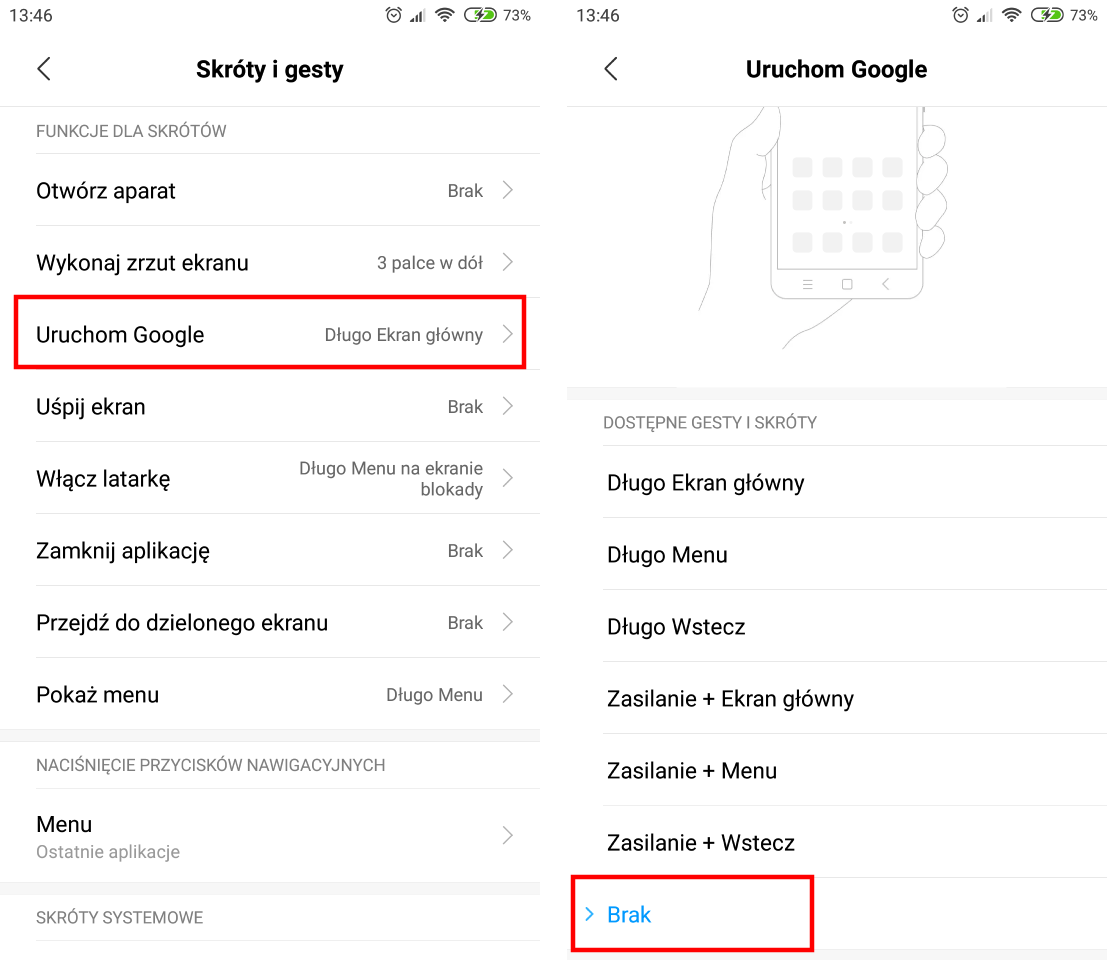
Niektórzy produceni mogą jednak całkowicie przenosić tę opcję do innego miejsca w ustawieniach. Przykładowo, w urządzeniach Xiaomi (oprogramowanie MIUI) za działanie przycisków odpowiada zakładka „Skróty i gesty“.
Udaj się do „Ustawienia > Dodatkowe ustawienia“ i wybierz w tym miejscu zakładkę „Skróty i gesty“. W sekcji z funkcjami dla skrótów znajdź opcję „Uruchom Google“. Zauważysz, że funkcja ta jest przypisana do dłuższego przytrzymania przycisku ekranu głównego. Zmień przypisanie na „Brak“.
W analogiczny sposób należy znaleźć podobne opcje w innych nakładkach od producentów.
4. Wyłącz aplikację Google
Ostatecznym sposobem na to, aby zablokować jakiekolwiek przypominanie o Asystencie, jest wyłączenie całej, podstawowej aplikacji Google. Spowoduje to wyłączenie widżetu wyszukiwania na ekranie głównym (jako alternatywę można umieścić widżet wyszukiwania z przeglądarki Chrome).
Wyłączenie całej aplikacji Google pozwoli nam całkowicie ignorować Asystenta Google i wszystkie związane z nim funkcje.
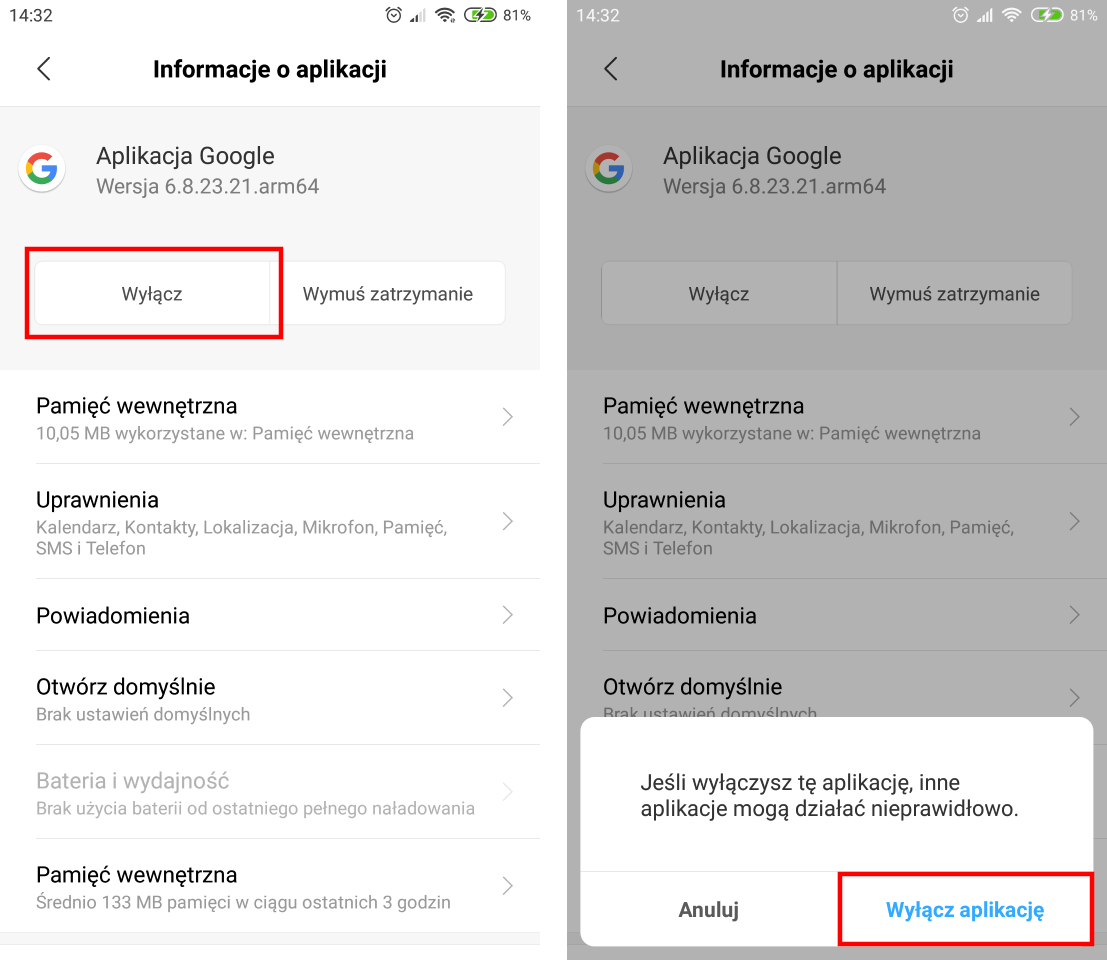
Aby to zrobić, wejdź w swoim smartfonie do „Ustawienia“, a następnie wybierz zakładkę „Aplikacje“ lub „Zainstalowane aplikacje“. Na liście wszystkich pozycji znajdź podstawową aplikację Google, czyli Aplikacja Google.
Po wejściu w jej szczegóły wybierz opcję „Odinstaluj aktualizacje“, a następnie „Wyłącz“. Aplikacja Google zostanie wyłączona, a jako że jest powiązana bezpośrednio z Asystentem Google, to ten nie będzie się już w żaden sposób przypominać.
